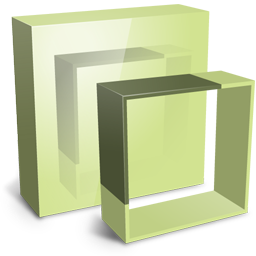
Pcschematic 16中文
附安装教程- 软件大小:161 MB
- 更新日期:2019-05-24 13:17
- 软件语言:简体中文
- 软件类别:3D/CAD软件
- 软件授权:免费版
- 软件官网:待审核
- 适用平台:WinXP, Win7, Win8, Win10, WinAll
- 软件厂商:

软件介绍 人气软件 下载地址
PCschematic 16是一款专门为电气设计领域开发,基于AutoCAD平台上开发的设计工具,新版本新增了PLC列表的数据库,数据字段plc-list的数据库字段已使用From和To选项进行扩展来自PLC或To connected组件,它允许用户从连接的组件中包含数据库数据,在PLC列表中,用户在设计过程中已经有很多数据字段,其中包含有关连接组件,电线,信号路径的信息,即连接plcsymbol的端子和电缆,拥有该新选项,意味着用户还可以从数据库字段中获取信息;该程序使用户可以从组件供应商导入数据库,以及根据需要调整数据库,在此程序中SCHEMATIC数据库直接以Microsoft数据库格式工作访问和dBase,并且可以在几乎任何其他数据库中工作,支持自动化文档接线和电源控制电路,增加了电子设备用于电子电路和电子设备的文件,支持将数据传输到PCB布局;PCISCHEMATIC A/S开发还用于接口的软件,以及用户定义的模块。需要的用户可以下载体验。
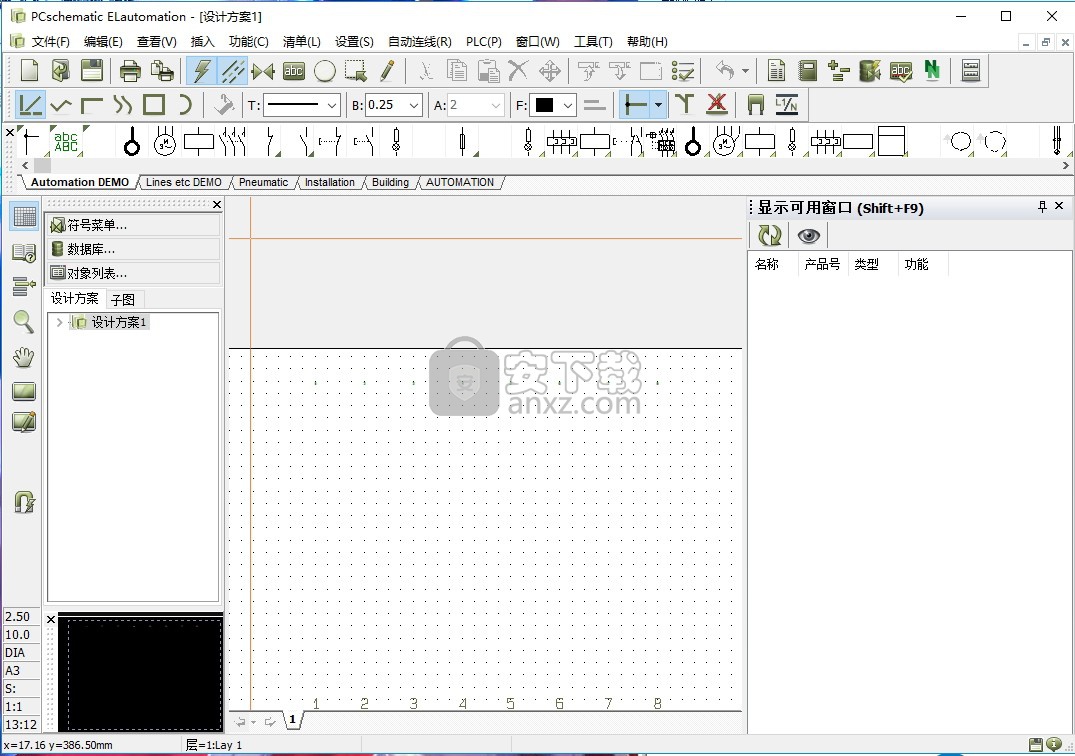
新版功能
1.提供大量的IEC标准符号、电子电气设计符号和自定义符号放入符号库中
2.可以自定义创建专属元件数据库,可以安全地绘制出原理图、安装布置图和列出清单。
3.子图功能,模块和自动生成项目。
4.自动更新零部件或元件清单、接线端子清单、PLC 清单、电缆清单、标签、连接清单和目录表等所有清单。
5.支持AutoCAD文件DWG/DXF的导入和导出。
6.支持在项目的页面能插入OLE对象,方便使用Word或Excel的操作方式处理数据。
7.可以和PLC 及测量工具建立通讯连接。当来自PLC的数据变化时,图表中的相关数据被实时更新。
8.支持各种语言和字符,支持多种国家语言,如中文简体、中文繁体、英文、丹麦文、德文等。
9.设计方案三部分轻松管理:设计方案数据、页面和元件。
10.功能强大,专业的电气CAD软件。
软件特色
1.自动更新元器件清单及连接清单
2.自动布置及更新线号
3.符合IEC/GB电气标准
4.智能拷贝
5.精确计算
6.页面间信号参考
7.参考指示符
8.自动导线连接
9.项目间轻松拷贝
10.自动生成电缆及接线端子布置图
11.与PLC I/O通讯
12.自动创建及发送订购文件
安装步骤
1、点击本网站提供的下载地址即可下载得到向应的程序安装包
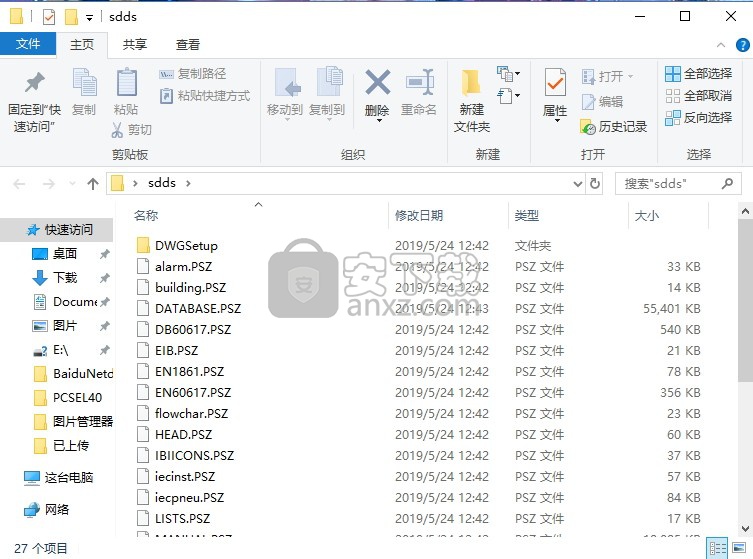
2、可以直接打开应用程序包,点击主程序进行安装
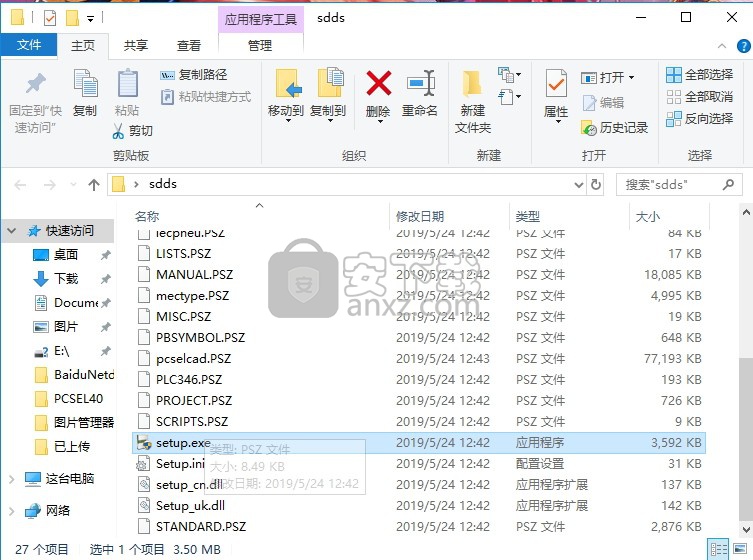
3、弹出应用程序安装向导,点击下一步按钮进行程序安装
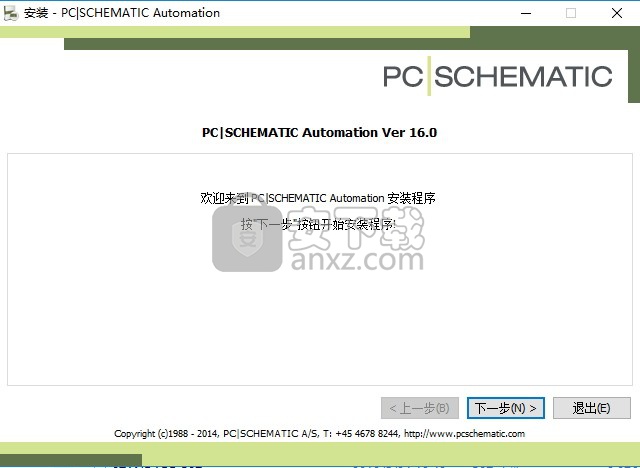
4、弹出一个新界面,点击yes按钮即可,点击后会弹出下一步程序
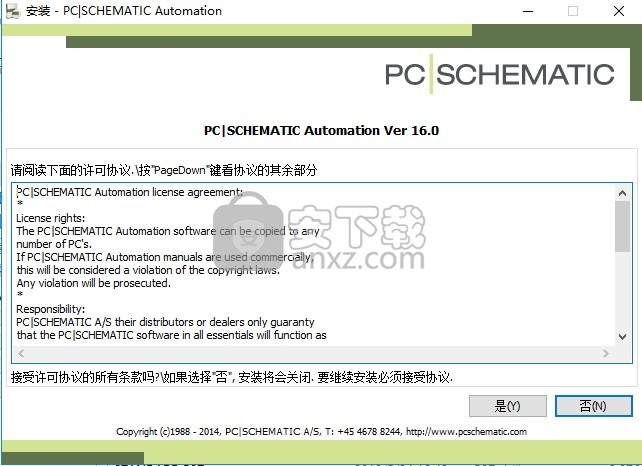
5、弹出选择程序安装路径界面,点击浏览按钮即可打开文件夹选择窗口
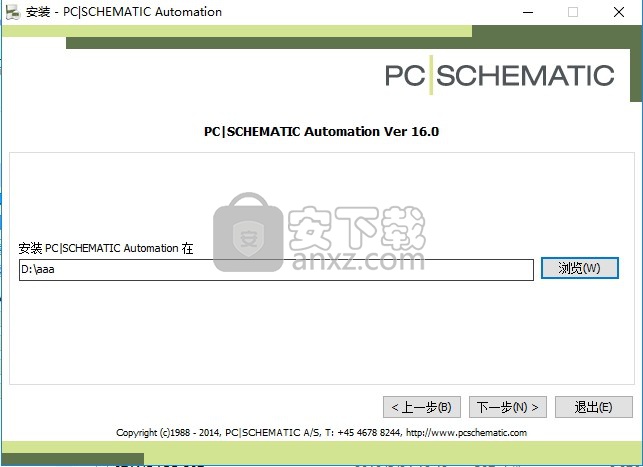
6、核对程序安装信息,可点击浏览安装程序的信息表,点击下一步按钮
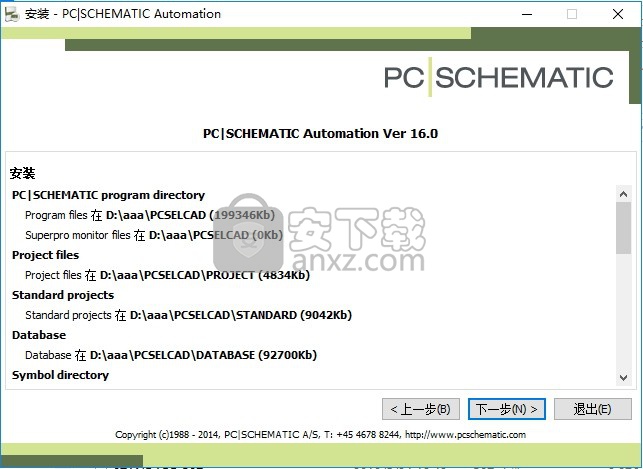
7、等待程序安装完成,需要将加载进度条加载完成
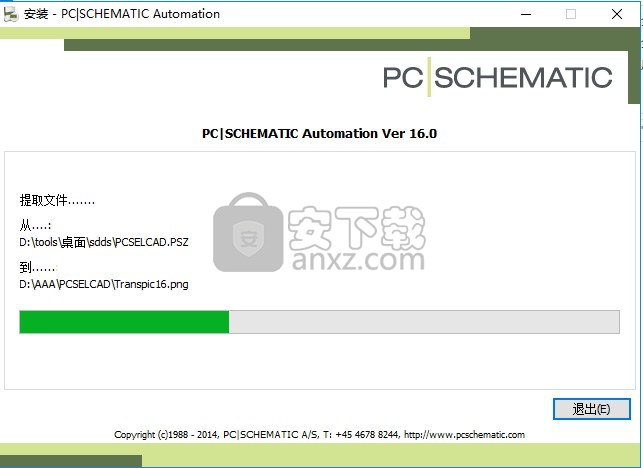
8、弹出程序安装确认界面,点击yes安钮继续进行安装
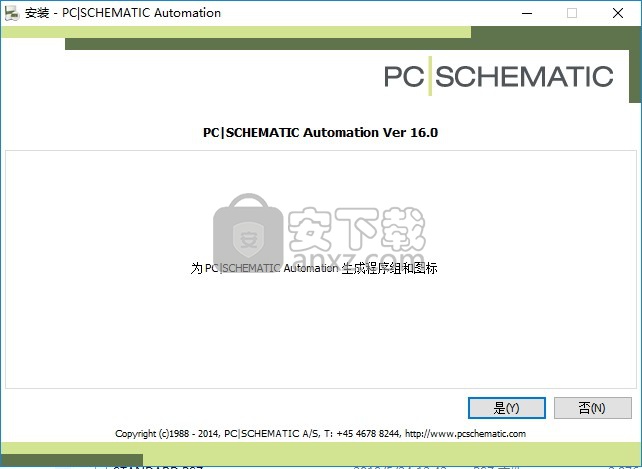
9、弹出一个桌面以及菜单栏快捷键生成界面,可以根据自己的需要进行点击
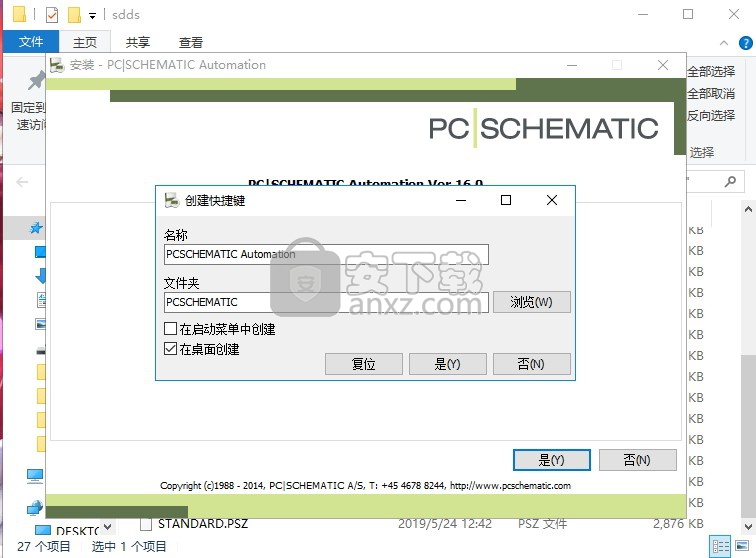
10、弹出快捷键创建界面,等一会儿即可加载完成
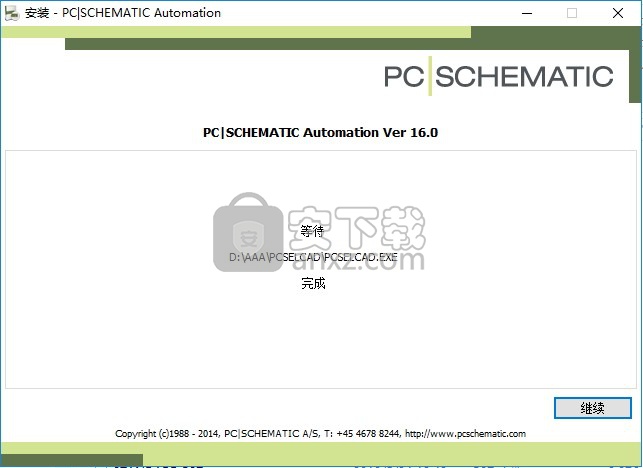
11、程序安装完成后,点击确认按钮即可退出安装界面
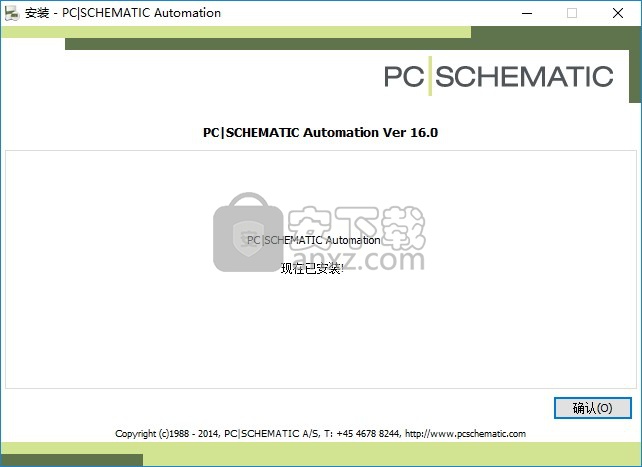
说明
1、完成以上操作步骤,即可打开应用程序使用,该程序已经被
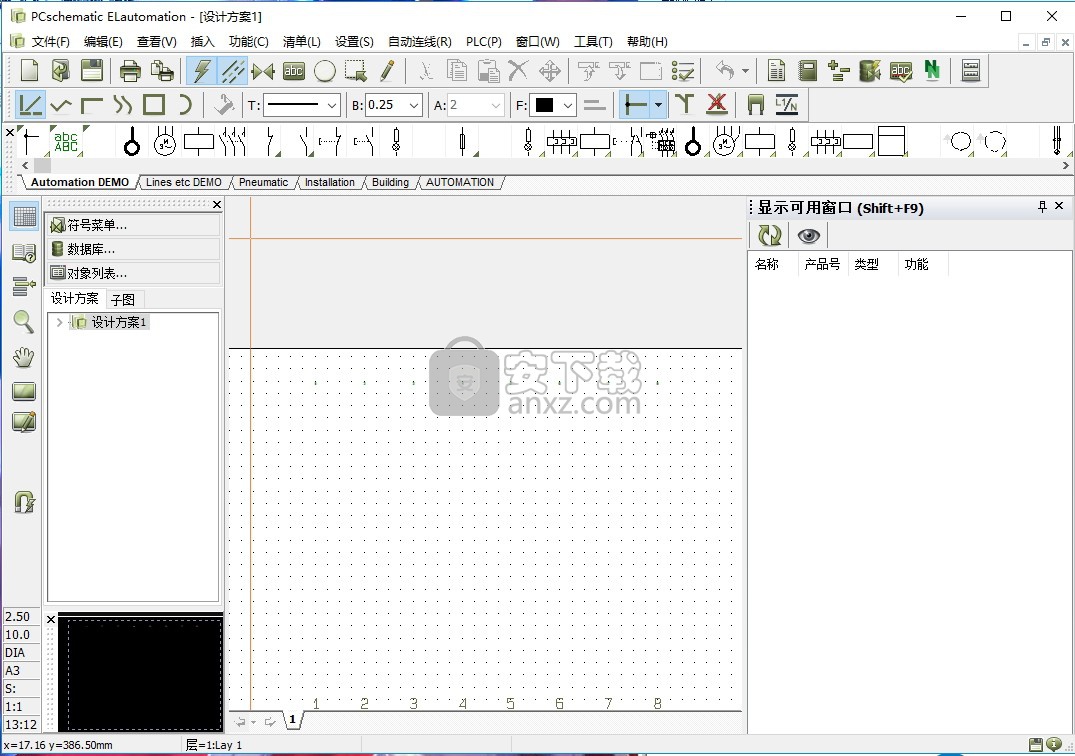
使用说明
新的快捷方式*组件数据对话框中的I / O adr按钮添加了一个新的快捷方式。快捷键是[Ctrl + I]。
连接列表到文件*数据库字段已添加到对话框中。数据库字段值可以来自连接的From或To组件,也可以来自连接线。
插入云*重复该功能直到。
目录目录现在将在toc章节中包含其自己的页面。文本“包括所有页面”已更改为“包含目录”。
在树窗口中的Objekt lister ** Objekt lister现在在树窗口中有自己的按钮。
工具栏中的参考名称**参考名称在工具栏中有自己的按钮,这意味着您无需长时间通过项目设置来查找功能。
对话框中的更改PDF导出**对话框中添加了一个额外的复选框。选择该功能后,将pdf文件保存在“设置”|“目录”中选择的文件夹中。
如果您没有选择保存的功能 - 默认情况下 - 与原始文件位于同一文件夹中的pdf文件。
在导出为pdf格式之前,您还会看到一个新按钮来更新所有列表。
引脚swop **您可以在多极符号上交换引脚:
该功能位于右键菜单中。
该功能在交换操作期间使用符号原始引脚名称,这意味着该功能适用于一侧连接名称不均匀的符号,另一侧连接连接。
对象列表中的行现在可以在对象列表器中看到电气或相当传导线。只能看到包含文章数据的行。
检查更新“帮助”菜单中添加了一个新菜单项“检查更新”。该功能将检查程序的更新。该功能还存在 - 仍然 - 在设置|系统|更新中。
MECTYPE是排列图的grp页面的默认选择,SINGLELINESYMBOL是单线图的默认选择。
如果您需要使用其他符号数据字段之一,请转到相关页面,转到页面设置并选择所需的符号数据字段。
辑符号和替换符号**您可以通过右键单击符号直接从图表符号转到符号编辑器。从符号编辑器中,您可以直接转到“替换”符号或“另存为”。
终端与现有跳线链路的连接**可以将新的跳线链路直接连接到终端行中的现有跳线链路。这意味着您可以在行中插入一个额外的终端,然后将其连接到从终端到现有跳线的跳线。
当您进行此连接时,程序将自动进行“安装正确”连接,这与您为项目选择的绘图方法无关。
从现有网络绘制线条**完成电线后,即用信号符号结束时,程序现在将建议当前网络的信号名称。
文本框和文本属性按钮程序现在将记住您之前是使用了小文本框还是较大的窗口。这意味着它会自动打开您上次使用的大小。现在可以在“插入云”和“插入参考框架”的命令中访问用于更改文本属性的按钮。
将记住两个命令的最后选择的字体和文本属性。
这意味着现在您可以更改或选择clou的文本属性
速度难以描述,但在我们公司,我们非常关注优化程序例程和花在这些例程上的时间。
关于搜索例程,尤其如此
“显示可用”窗口o作为示例,我们有一个客户项目,在17秒内更新窗口。今天,同一个项目在不到1秒的时间内更新。
Pathfinder窗口o现在可以显示项目中alle组件的树结构
符号菜单o这里所有'闪烁'都应该是过去的更新与删除页面有关的兑换o在progess ...
新标准设置(仅限新安装)**十字准线 - 带指针的橙色参考框架 - 绿色线 - 点线用于安装正确图纸的默认弯曲和尺寸已更改为2.5 mm
表格菜单在PC | SCHEMATIC数据库中你可以进一步对组合进行分组表中的nents,通过指示哪个他们属于的menupoints按组件功能实例化。
这些menupoints显示在数据库的左侧程序,并称为表菜单。
您可以选择是否愿意看到桌子的所有组成部分,或者只是属于的组件一个特定的人在“表格中PCSCHEMATIC数据库中的菜单“。
人气软件
-

理正勘察CAD 8.5pb2 153.65 MB
/简体中文 -

浩辰CAD 2020(GstarCAD2020) 32/64位 227.88 MB
/简体中文 -

CAXA CAD 2020 885.0 MB
/简体中文 -

天正建筑完整图库 103 MB
/简体中文 -

Bentley Acute3D Viewer 32.0 MB
/英文 -

草图大师2020中文 215.88 MB
/简体中文 -

vray for 3dmax 2018(vray渲染器 3.6) 318.19 MB
/简体中文 -

cnckad 32位/64位 2181 MB
/简体中文 -

Mastercam X9中文 1485 MB
/简体中文 -

BodyPaint 3D R18中文 6861 MB
/简体中文


 lumion11.0中文(建筑渲染软件) 11.0
lumion11.0中文(建筑渲染软件) 11.0  广联达CAD快速看图 6.0.0.93
广联达CAD快速看图 6.0.0.93  Blockbench(3D模型设计) v4.7.4
Blockbench(3D模型设计) v4.7.4  DATAKIT crossmanager 2018.2中文 32位/64位 附破解教程
DATAKIT crossmanager 2018.2中文 32位/64位 附破解教程  DesignCAD 3D Max(3D建模和2D制图软件) v24.0 免费版
DesignCAD 3D Max(3D建模和2D制图软件) v24.0 免费版  simlab composer 7 v7.1.0 附安装程序
simlab composer 7 v7.1.0 附安装程序  houdini13 v13.0.198.21 64 位最新版
houdini13 v13.0.198.21 64 位最新版 















